デュプリケーターの新しい移行サービス:指一本触れずにウェブサイトを移動
デュプリケーターの新しい移行サービス:指一本触れずにウェブサイトを移動
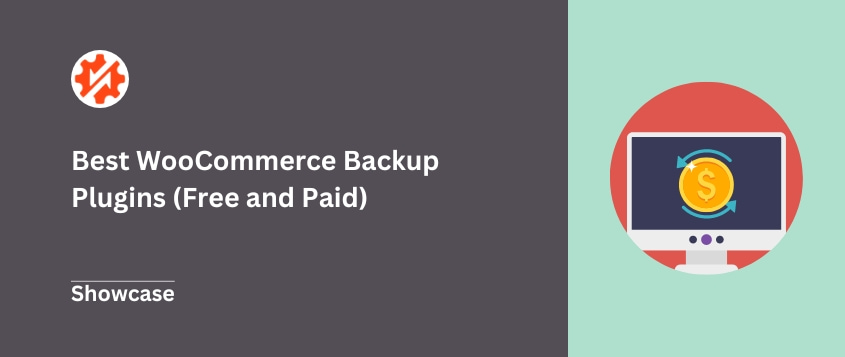
 ジョン・ターナー
ジョン・ターナー
 ジョン・ターナー
ジョン・ターナー
壊れたWordPressサイトとにらめっこしながら、バックアップをもっとマメに取るべきだったと反省している。
その時はWooCommerceのストアではなかったが、この感覚はオンラインを構築するすべての人にとって普遍的なものだ。
あなたはオンラインショップに何時間も、何日も、何週間も費やしている。そして、お客さんが注文してくれることを実際に気にかけている。それは単なるウェブサイトではなく、あなたのビジネスであり、情熱であり、収入なのです。
だから私は今、バックアップについてかなり情熱を持っている。それは単なる技術的なアドバイスではなく、苦労して得た知恵なのだ。
オンラインで物事がいかに早く破綻するかを目の当たりにして、バックアップはオプションではないと実感しました。バックアップはセーフティネットであり、ビジネスが守られていることを実感し、安心できるものなのです。
もしあなたがWooCommerceストアを運営していて、バックアップについて考えているのであれば(よかったですね!)、私が学んだことを共有させてください。
私はたくさんのバックアップ・プラグインをテストし、実際に機能するものを見つけた。
あなたのWooCommerceストアを保護する最適なバックアッププラグインを見つけましょう!
保険があなたを事故から守るように、バックアッププラグインはあなたのオンラインストアを予期せぬ問題から守ります。
バックアップはWooCommerceストアのファイルとデータベースの完全なコピーです。ハッカー攻撃、不正なアップデート、マルウェア、人為的ミスが発生した場合のセーフティネットとなります。
優れたWooCommerceバックアッププラグインは、単にバックアップを作成するだけではありません。バックアップコピーが安全で簡単に復元できることを保証します。
これにより、ショップの機能を復活させることができ、潜在的な売上の損失を最小限に抑えることができる。
Eコマースの世界では、あなたのデータ(顧客情報、販売記録、製品カタログ)があなたのビジネスであることを忘れないでください。そして、ビジネスのセキュリティは常に最優先事項であるべきです。ですから、データを保護するために信頼できるWooCommerceバックアッププラグインに投資することが重要です。
適切なバックアッププラグインは、ストレスフリーな体験を与えてくれるはずです。バックアップを自動化し、必要であればサイト全体の移行を効率化することもできます。自分で技術的な作業を行う心配はありません!
プラグインを本当に評価する最善の方法は、自分の手を汚して自分で使ってみることだと私は信じている。だから、これらのWooCommerceバックアッププラグインのそれぞれについて、私が行ったことはまさにそれだ。
実際のWordPressサイトにインストールし、設定プロセスを経て、バックアップを作成した。
さまざまなバックアップタイプを試し、ストレージのオプションを検討し、実際に必要なときにどれだけスムーズに機能するかを確認するためにリストアプロセスまで行ってみた。
この実践的なアプローチによって、私はマーケティング上の約束事を超えて、これらのプラグインが実際のシナリオでどのように機能するかを理解することができました。WooCommerceストアを保護するために本当に信頼できるプラグインなのかどうかを知りたかったのです。
あなたのWooCommerceストアに最適なのはどれなのか、より明確なイメージを得るために、私が学んだことを共有します。
Duplicatorの開発チームとして、私たちは何年もWordPressに携わってきました。私たちのプラグインは何百万回もダウンロードされており、WordPressユーザーがウェブサイトを維持する際に直面する課題についてユニークな洞察を与えてくれます。
私たちの開発チームは、小規模な個人ブログから企業レベルのインストールまで、あらゆる規模のWordPressサイトを扱ってきた数十年の経験があります。
私たちは、誰にとっても完璧なツールは存在しないことを認識しており、お客様の特定のニーズに適したソリューションを見つけるお手伝いをすることをお約束します。
私たちの目標はシンプルです。実際の経験に基づいた、正直で実用的な提案をすることです。私たちは、お客様がWordPressのウェブサイトを最小限の手間で、最大限の効果を発揮できるようお手伝いしたいと考えています!
WooCommerceのバックアッププラグインはたくさんあるので、どれがベストかわからないかもしれません。選択肢を絞り込むために、私はそれらをレビューしました!
いくつかのWooCommerceバックアッププラグインを使ってきましたが、Duplicatorはいくつかの点で際立っています。まず、ユーザーフレンドリーなインターフェイスで、コーディングの知識がなくても簡単に設定できます。
Duplicatorを使用すると、サイト全体またはストアの特定の部分(データベースなど)をバックアップすることができます。バックアッププリセットを使えば、クリックするだけで簡単にバックアップできます。

他のプラグインとは異なり、Duplicatorは14のバックアップ保存場所をサポートしています:
さらに、Duplicatorはバックアップを自動化します。手動でバックアップを作成するのを忘れないようにする代わりに、スケジュールを設定することができます。
これらはあなたのWooCommerceストアをバックグラウンドで保護するので、データ損失の心配はありません。

各バックアップの横にリストアボタンがあるので、問題が発生した後にWordPressサイトをロールバックすることができます。さらに、Duplicatorは完全にロックアウトされた場合でもオンラインストアを復元することができます。

しかし、バックアップ以外にも多くのことができる。
Duplicatorを使えば、WooCommerceストアをローカルのステージングサイトにクローンしたり、より良いホスティングプロバイダに移動したりすることができます。完全なバックアップを作成し、新しい場所にドラッグ&ドロップするだけです。

Duplicatorは、簡単なカスタムバックアップ、自動スケジュール、クラウドストレージのため、最高のWooCommerceバックアッププラグインとして際立っています。また、あなたのストアを別のサーバー、ホスト、またはドメイン名に移行するのに十分な柔軟性があります。そのため、WooCommerceの貴重なツールとなっています!
UpdraftPlusは、WooCommerceをサポートするもう一つの人気のWordPressバックアッププラグインです。あなたのオンラインストアをバックアップ、クローン、移行することができます。
バックアップが必要になったら、「今すぐバックアップ」をクリックするだけです。ファイル、データベース、またはその両方を含めるかどうかを選択できます。
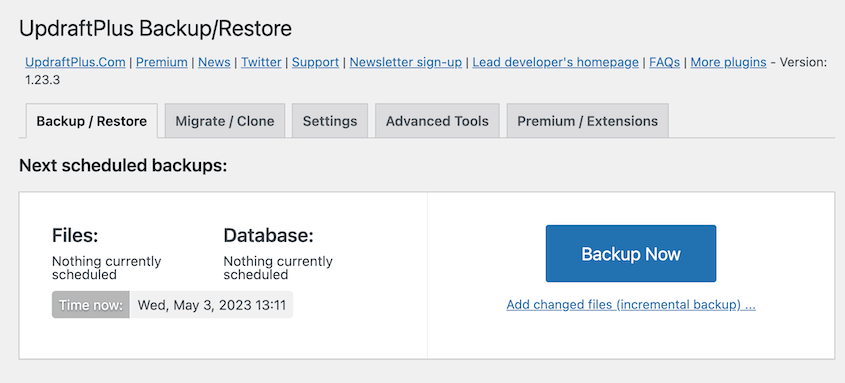
次に、WordPressのデータベース、プラグイン、テーマ、アップロード、または必ず使用するプラグインのコピーをご自由にダウンロードしてください。これらはすべて別のファイルになります。

UpdraftPlusは、WooCommerceストアをロールバックする必要がある場合、ワンクリックでリストアすることができます。Duplicator Proとは異なり、オフサイトリストアオプションはありません。
UpdraftPlusは無料でクラウドバックアップを作成できる素晴らしいプラグインです。しかし、WordPressウェブサイトのクローンや移行が必要な場合は、より高価なオプションになる可能性があります。コストを気にしないのであれば、UpdraftPlus Premiumは増分バックアップや更新前バックアップのような効果的なWooCommerce機能を備えています。
WooCommerceストアのオーナーとして、新しい注文や顧客データを失いたくはないでしょう。BlogVaultを使用すれば、オンラインストアをリアルタイムでバックアップし、重要なデータを即座に取得することができます。
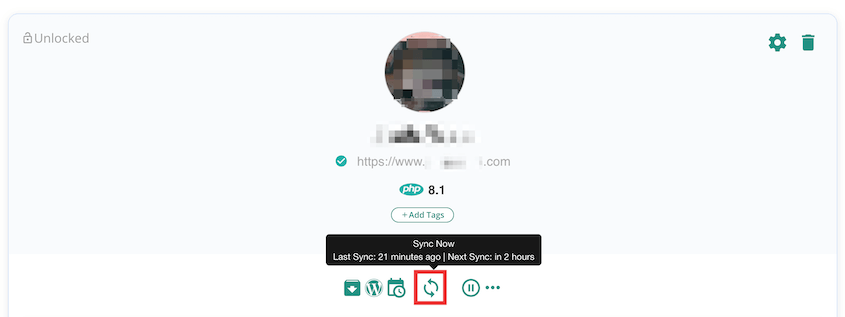
BlogVaultは、新規注文のような重要なWooCommerceイベントを理解します。イベントがトリガーされると、BlogVaultはこのデータを取得し、リモートクラウドサーバーに保存します。
最も優れている点は、このリアルタイムバックアップにより、サイトが遅くなることがないことです。BlogVaultは、特定のイベントデータのみを保存し、その負荷を最小限に抑えます。
WooCommerceの新規注文やその他のデータを定期的に保存したい場合は、BlogVaultのご利用をご検討ください。リアルタイムバックアップはWoocommerceサイトにとって効果的なオプションです。
リアルタイムのバックアップを持つもう一つのプラグインはJetpackです。VaultPressとして知られているJetpackは、オンラインストアの新しい変更を定期的に保存することができます。
Jetpackを使えば、古いバックアップを復元する際に新しいデータが消去される心配はありません。Jetpackはあなたのサイトをロールバックし、新しい注文や顧客を保存します。
Jetpackは、あなたのストアのすべての変更の詳細なアクティビティログを提供します。モバイルアプリを使用して、これらの更新を表示し、必要に応じて以前のバックアップを復元することができます。
Jetpackは最も人気のあるWooCommerceバックアッププラグインの一つです。顧客、注文、データベースをリアルタイムでバックアップすることができます。これらのバックアップはクラウドに保存され、簡単に復元できます。
無料のWooCommerceバックアッププラグインを探しているなら、BackWPupを検討してください。このツールはファイル、データベース、インストールされたプラグインをバックアップすることができます。ストアをXMLファイルとしてエクスポートすることもできます。
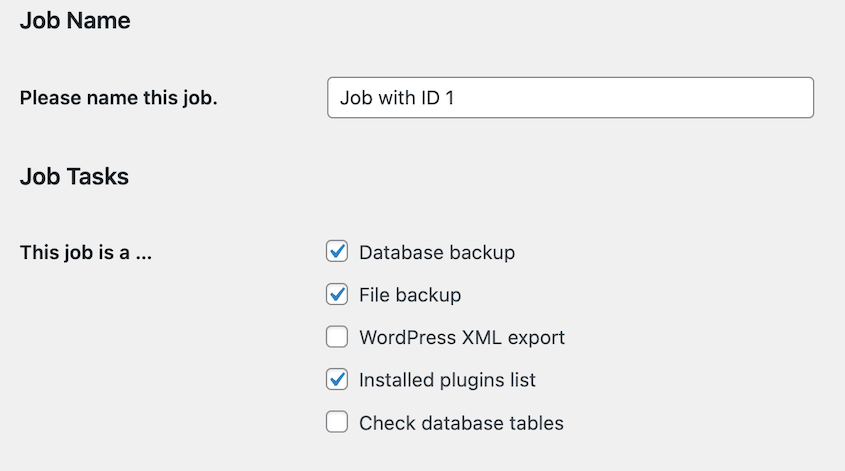
WooCommerceのデータだけをダウンロードするには、カスタムデータベースバックアップを作成することができます。すべてのデータベーステーブルが表示されますので、特定のWooCommerceデータテーブルのみを自由に選択してください。

Dropbox、Rackspace Cloud、SugarSyncなど、さまざまなクラウドストレージが統合されています。データをクラウドで安全に保管できる。
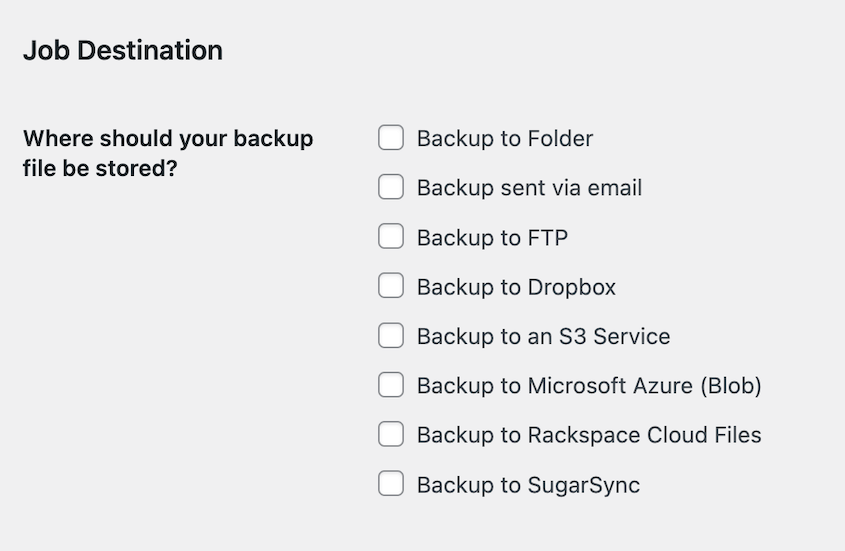
さらに、自動バックアップスケジュールを設定することもできます。これにより、時間と労力を節約できる。
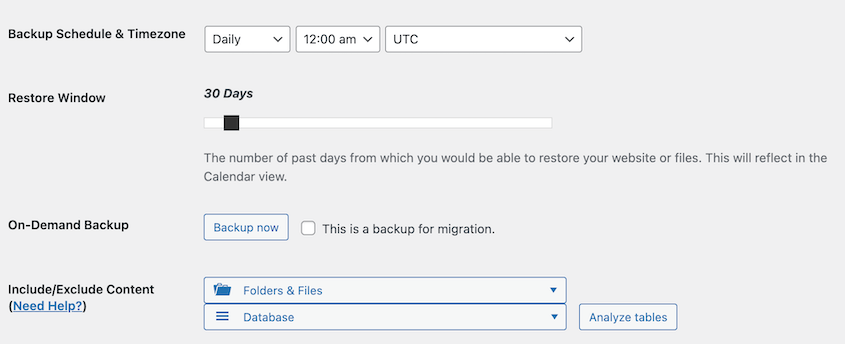
BackWPupはWooCommerceサイトをバックアップする無料の方法を提供します。
WP Time CapsuleはWooCommerceサイトのリアルタイムバックアップを自動化します。一度スケジュールを作成すると、このプラグインは新しい変更のみを保存します。
また、WP Time Capsuleを使用すると、更新前にストアを自動的にバックアップすることができます。アップデートでサイトが壊れても、最近のバックアップにロールバックするだけです。
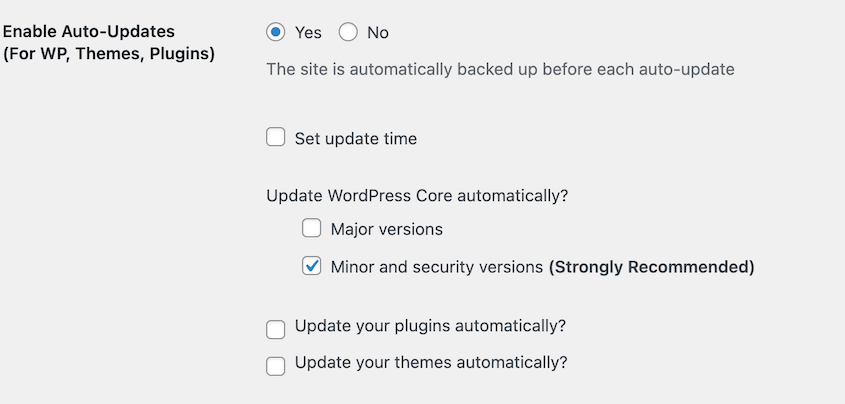
WP Time Capsuleを使えば、WooCommerceストアのステージングサイトを素早くセットアップできます。これにより、本番稼動前に安全な場所でアップデートやその他の変更をテストすることができます。
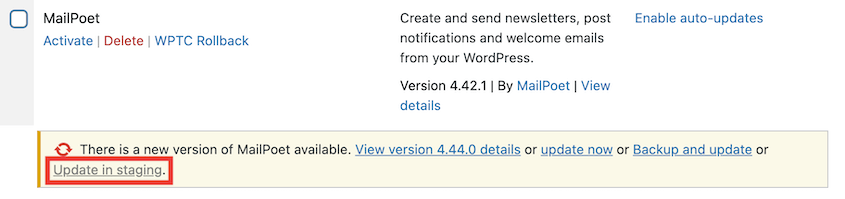
WP Time Capsuleは、WooCommerceのバックアップ、移行、クローン作成ができる柔軟なプラグインです。
最高のWooCommerceバックアッププラグインはDuplicator Proです。このツールは、オンラインストアのカスタムバックアップを作成することができます。バックアップを自動化し、サイトの特定の部分のためにカスタムバックアップスケジュールを構築することもできます。
WooCommerceサイトをバックアップするには、Duplicator Proをインストールしてください。新しいバックアップを作成した後、保存場所を選択します。次に、バックアップに含めるデータを正確に選択します。
Duplicatorがバックアップを生成したら、それをダウンロードします。バックアップをクラウドに保存している場合は、サードパーティのプラットフォームからダウンロードする必要があります。
オンデマンドでバックアップを作成する代わりに、自動化することができます。これを行うには、Duplicator Proがインストールされていることを確認します。スケジュールページにアクセスし、新しいものを追加します。カスタムバックアップを作成したい場合は、新しいテンプレートを作成します。
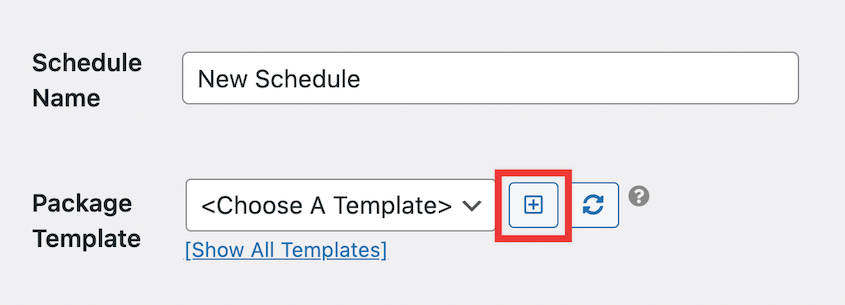
保存場所を選択し、バックアップ時間を設定する。そして、スケジュールを有効にします。
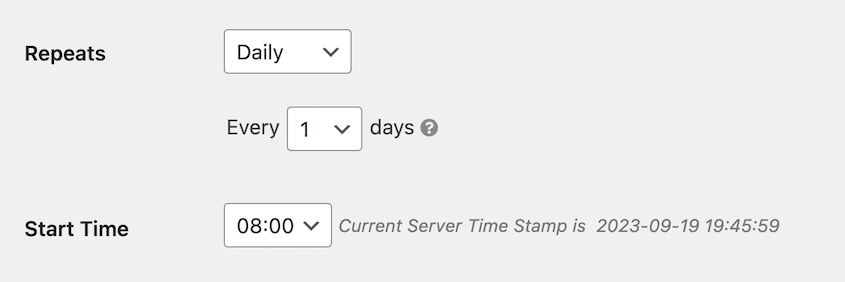
Duplicatorのような自動バックアッププラグインを使用すると、WordPressファイルとMySQLデータベースをダウンロードする時間のかかるプロセスを避けることができます。phpMyAdminやcPanelを使わなくても、定期的にバックアップを取ることができます。
Duplicatorのようなプラグインを使えば、WooCommerceからすべてを簡単にエクスポートできます。単に新しいバックアップを作成し、すべてのバックアップコンポーネントを選択します。ストアのバックアップが完了したら、バックアップファイルをダウンロードしてください。
WooCommerceウェブサイトを移行するには、Duplicatorで完全なバックアップを作成します。次に、新しいサイト用のデータベースを作成し、WordPressをインストールします。
ダウンタイムを避けるために、hostsファイルを更新することをお勧めします。詳細については、WooCommerceサイトの移行方法についてのチュートリアルをお読みください。
新しいサーバーで、Duplicator Proインポートページを見つけます。ここにバックアップアーカイブファイルをドラッグ&ドロップします。

Duplicator 移行ウィザードで、データベース情報が正しいことを確認します。新しいデータベースに接続されている必要があります。
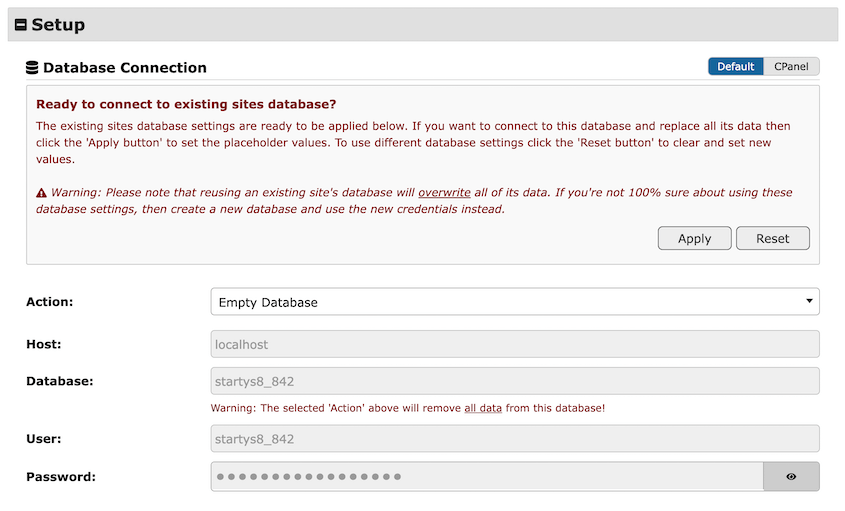
移行を完了します。その後、管理者ログインボタンを使って新しいWooCommerceサイトにアクセスしてください。
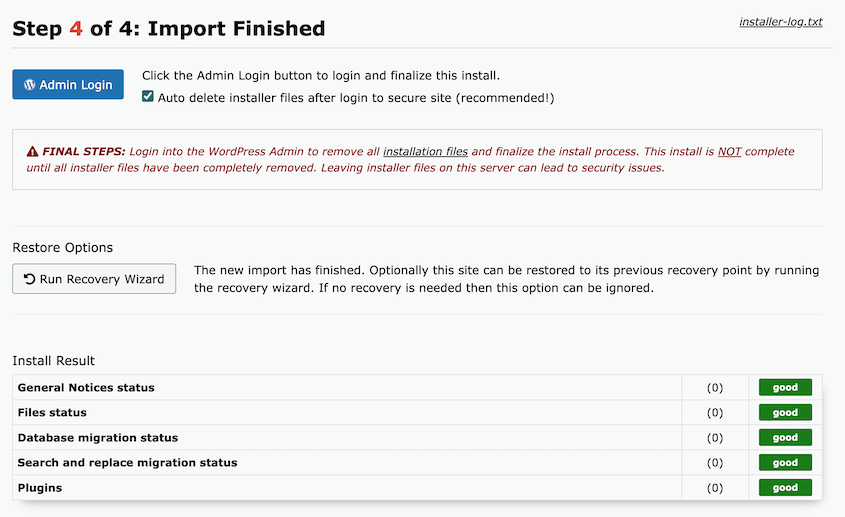
WooCommerceのバックアッププラグインを見つけるために、これらの推奨事項がお役に立てれば幸いです!
ここにいる間に、これらのWordPressガイドも気に入るかもしれません:
WooCommerceストアを定期的にバックアップしたいですか?Duplicator Proをダウンロードして、クラウドへの自動バックアップを設定しましょう!
情報開示私たちのコンテンツは読者支援型です。つまり、あなたが私たちのリンクをクリックした場合、私たちはコミッションを得る可能性があります。私たちは、読者に付加価値をもたらすと信じる製品のみを推薦します。
